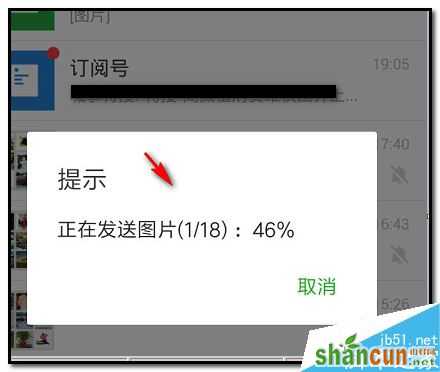在微信上,与好友聊天,或在微信群聊天,需要发图片时,每次发图片上限为9张;这样很不方便。那么,如何做到一次性把所有图片发给好友呢?
微信怎么一次性发送9张以上图片给好友

与好友聊天、或是在微信群里聊天,需要发图片时。点击如下图箭头所指的图标;
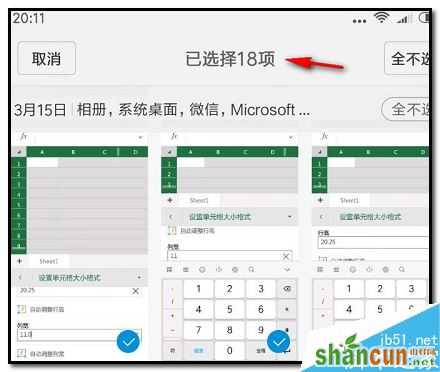
下方弹出的各个选项中,在第一个选项“相册”;点击“相册”,进入到相册页面;

在相册这个页面;看到有手机上储存的所有图片;每张图片右下角都有一个小方框,这个小方框就是勾选图片的;在小方框内点下即打上对勾表示选择此图片;
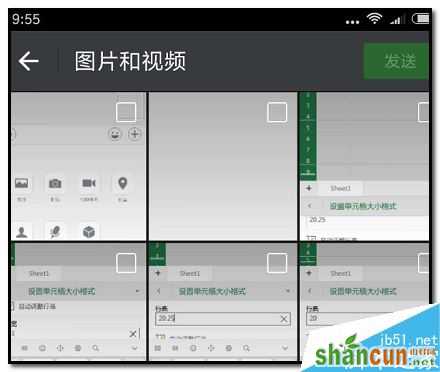
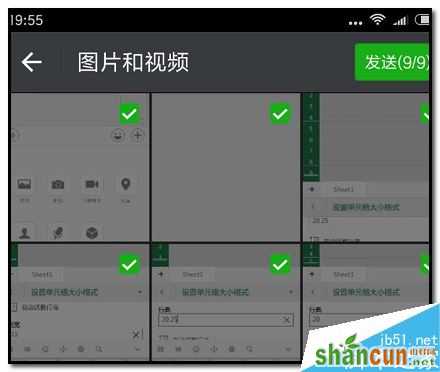
我们可以看到,在右上角“发送”右侧,有数字显示,最右边的是图片发送上限9;左边的是选择图片数量;
当选择图片数量大于规定上限9时;页面就出现提示:你最多只能选择9个图片或者视频

意思是我们每次只能发送9张图片或视频。
那么,我们可以选择另一种方法,可以一次性发送超过9张图片;操作如下:
在手机桌面;进入系统工具,再点击“相册”
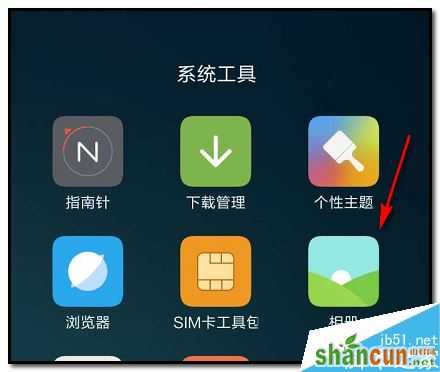
翻到另一个页面;在页面的上方再点击“相册”;再转到另一个页面;在这个页面中,如果发送的图片是用手机相机拍摄的就点击“相机”;图片是手机截图的,就点击“截图”;小编在这里点击“截图”
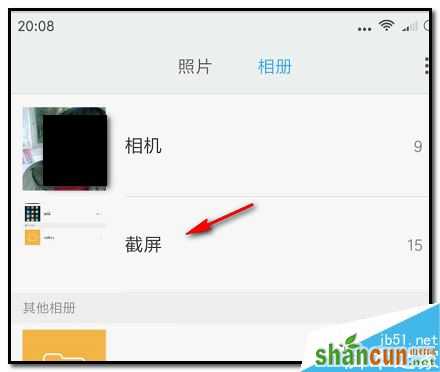
转到“截图”页面,这里展示所有截图而得的图片;
勾选要发送给微信好友或微信群的图片;如果是所有图片都要发送就点击“全选”;即全部图片选中。全部图片选中一共有18项,即18张图片。
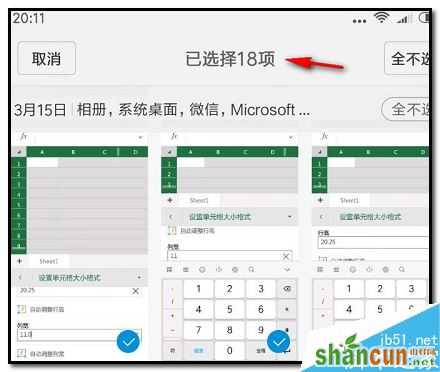
然后,在页面的下方,点击“发送”;
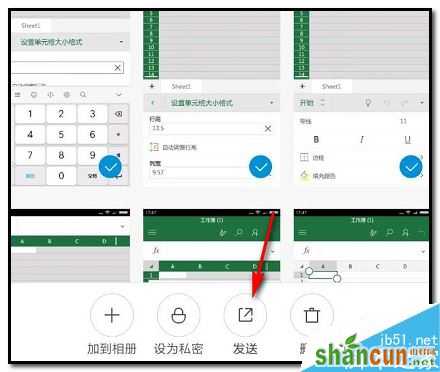
点击发送后,转到另一个页面;页面下方展示可以发送到的应用;我们点击微信。

转到微信联系人的页面,选择要发送图片的好友或微信群;点击,弹出对话框;再在框中点击“发送”
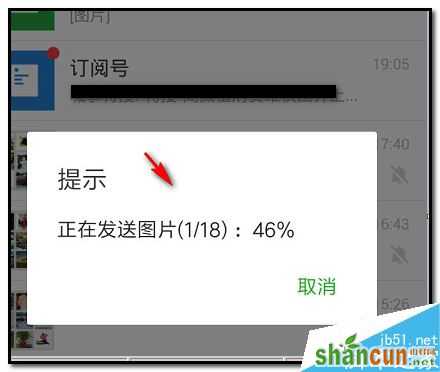
页面即显示出发送18张图片的进度框;
很快就发送完毕;18张图片即一次性的发送给微信好友或微信群。
看起来觉得慢,有这么多步骤,在实际操作中是很快的哈。